处理win10时间设置自动更新步骤
分类:win10教程 发布时间:2019-03-12 10:20:00
经常有使用win10的用户跟小编反馈自己的电脑时间不准,那么怎么才能解决电脑时间不准这个问题呢?您完全可以将win10时间设置自动更新,下面就给您带来win10时间设置自动更新的方法。
现在不少使用win10系统的用户都是通过win7系统升级上来的,有些用户说win7系统是有自动更新时间功能的,那么win10系统有没有自动更新时间功能呢?下面小编就来告诉你答案。
win10时间设置步骤
1.首先我们需要知道目前的准确时间,打开浏览器,在百度上搜索北京时间,就知道目前的准确时间了。
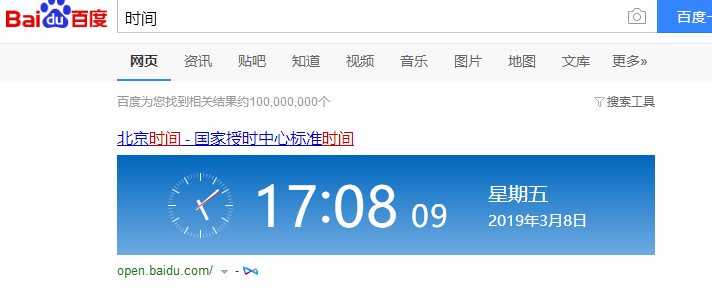
时间设置电脑图解1
2.然后点击win10桌面游戏下角的时间,在弹出的界面中点击“日期和时间调整”,进入下一步。
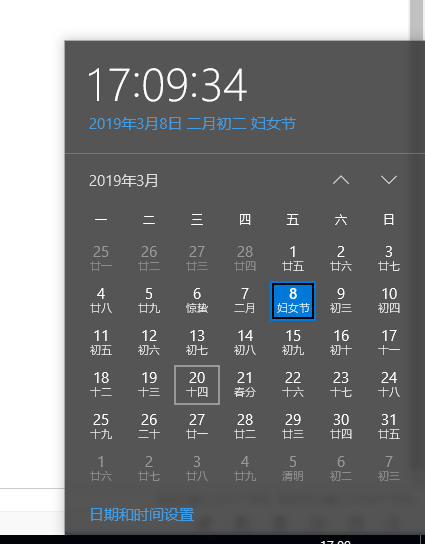
win10时间设置电脑图解2
3.在打开的日期和时间界面中,将“自动设置时间”的开关打开,进入下一步。
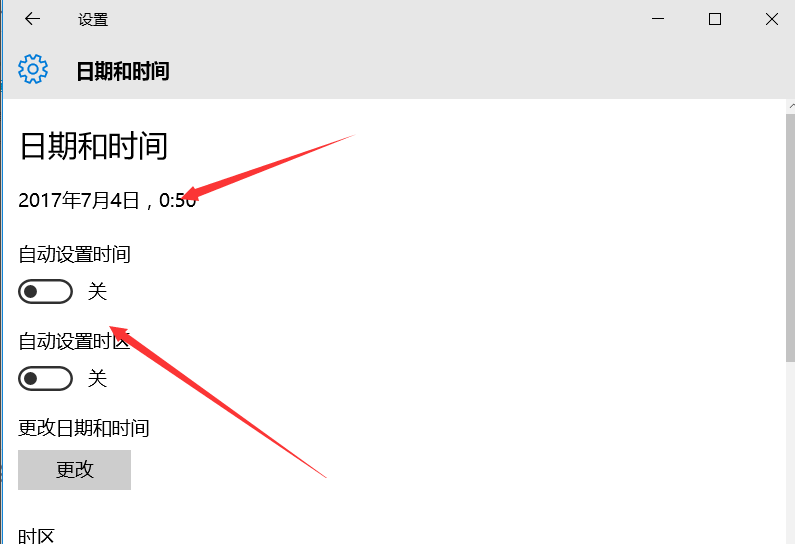
自动更新电脑图解3
4.回到桌面,再次点击桌面右下角的时间,在弹出的界面中我们就可以看到时间已经更正为准确的时间了。
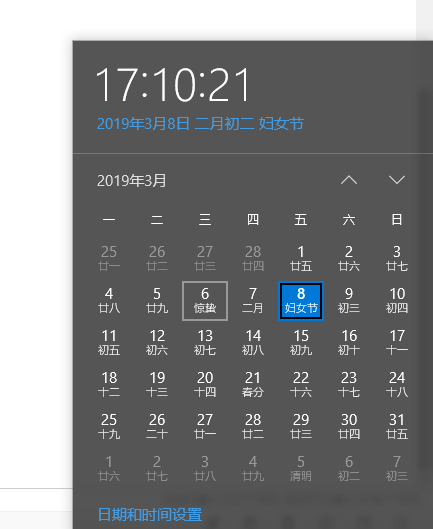
win10电脑图解4
win10设置自动更新时间教程就介绍到这里,希望您喜欢。






 立即下载
立即下载





 魔法猪一健重装系统win10
魔法猪一健重装系统win10
 装机吧重装系统win10
装机吧重装系统win10
 系统之家一键重装
系统之家一键重装
 小白重装win10
小白重装win10
 杜特门窗管家 v1.2.31 官方版 - 专业的门窗管理工具,提升您的家居安全
杜特门窗管家 v1.2.31 官方版 - 专业的门窗管理工具,提升您的家居安全 免费下载DreamPlan(房屋设计软件) v6.80,打造梦想家园
免费下载DreamPlan(房屋设计软件) v6.80,打造梦想家园 全新升级!门窗天使 v2021官方版,保护您的家居安全
全新升级!门窗天使 v2021官方版,保护您的家居安全 创想3D家居设计 v2.0.0全新升级版,打造您的梦想家居
创想3D家居设计 v2.0.0全新升级版,打造您的梦想家居 全新升级!三维家3D云设计软件v2.2.0,打造您的梦想家园!
全新升级!三维家3D云设计软件v2.2.0,打造您的梦想家园! 全新升级!Sweet Home 3D官方版v7.0.2,打造梦想家园的室内装潢设计软件
全新升级!Sweet Home 3D官方版v7.0.2,打造梦想家园的室内装潢设计软件 优化后的标题
优化后的标题 最新版躺平设
最新版躺平设 每平每屋设计
每平每屋设计 [pCon planne
[pCon planne Ehome室内设
Ehome室内设 家居设计软件
家居设计软件 微信公众号
微信公众号

 抖音号
抖音号

 联系我们
联系我们
 常见问题
常见问题



